Descargar tus Google Fotos a un disco duro es una forma más confiable de hacer una copia de seguridad de tus fotos y videos en caso de pérdida o eliminación accidental. ¿Te preguntas cómo descargar Google Fotos al disco duro? ¿Quieres hacer una copia de seguridad de tus Google Fotos en un disco duro?
Entonces estás de suerte, porque esta completa guía explica los métodos más sencillos para descargar y hacer una copia de seguridad de Google Fotos en un disco duro.
En este artículo
¿Por Qué Descargar Google Fotos al Disco Duro?
Aquí tienes diferentes razones posibles para querer descargar Google Fotos a un disco duro:
- Por razones de seguridad
Tal vez tengas miedo de que pirateen tu cuenta de Google o hayas recibido correos basura en tu cuenta de Gmail. Puedes descargar todas tus fotos a un disco duro para evitar que los piratas informáticos accedan a tus fotos privadas.
- Para copias de seguridad adicionales
Aunque hacer copias de seguridad de tus imágenes en Google es una forma estupenda de tenerlas confiables, no siempre puedes tener demasiadas copias de seguridad, por lo que descargar tus fotos de Google a un disco duro es otra alternativa para hacer copias de seguridad de tus imágenes.
- Te estás quedando sin espacio de almacenamiento
Google ofrece gratuitamente 15 GB de espacio de almacenamiento para compartir entre todos tus servicios activos de Google, incluidos Google Fotos, Gmail y otros. Si te estás quedando sin espacio de almacenamiento en Google Fotos, puedes enviar algunas de tus fotos y videos a un disco duro para ahorrar espacio.
- Para organizar tus Google Fotos
Descargar tus Google Fotos a un disco duro puede ayudarte a ordenar tus álbumes de Google Fotos y a organizar tus fotos según fechas o eventos. Incluso puedes enviar fotos concretas a tu disco duro y almacenar otras en los servidores en la nube de Google.
- Quieres cambiar o transferir cuentas de Google
Si quieres cambiar una cuenta personal de Google a una cuenta de empresa o de trabajo, tienes que eliminar los archivos personales, incluidas tus fotos de Google, de la cuenta a un dispositivo de almacenamiento externo, como un disco duro.
Cómo Descargar Google Fotos al Disco Duro
Antes de descargar todas las fotos de Google a un disco duro, es vital que sepas cuánto espacio de almacenamiento hay disponible en el disco duro. Si envías más fotos de las que caben en el disco duro, corres el riesgo de perder permanentemente fotos y videos preciosos.
Para revisar cuánto espacio hay disponible en el disco duro, conéctalo a tu PC. A continuación, ve al Explorador de Archivos y haz clic en el disco duro en la pestaña Dispositivos.
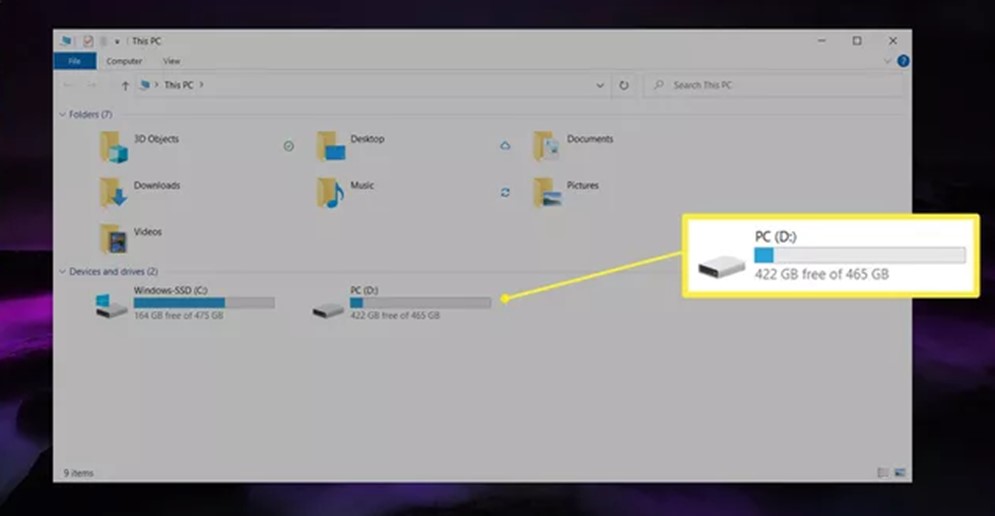
Tu computadora mostrará el espacio de almacenamiento utilizado y disponible en tu disco duro junto con todos los archivos del dispositivo de almacenamiento. Por lo tanto, puedes eliminar los archivos no deseados para hacer espacio para tus Google Fotos. Dicho esto, aquí tienes las 5 mejores formas de descargar y hacer una copia de seguridad de tus Google Fotos en un disco duro:
Descargar Google Fotos al disco duro mediante Wondershare MobileTrans
Una de las formas más cómodas de descargar tus Google Fotos a un disco duro es a través de la función Wondershare MobileTrans - Copia de Seguridad y Restauración.
Wondershare MobileTrans te permite subir tus fotos de Google directamente desde tu teléfono Android o dispositivo iOS a tu computadora y luego descargar las fotos a un disco duro desde tu PC.
Este método es cómodo porque no requiere Wi-Fi ni datos móviles, ya que la transferencia de fotos se realiza mediante USB y puedes transferir todas tus Google Fotos a un disco duro en cuestión de minutos.
Wondershare MobileTrans
Haz Copias De Seguridad De Tus Datos En La Computadora Fácilmente
- Sin pérdida de datos. Sin fugas de datos.
- Admite varios datos, como archivos, fotos, videos, aplicaciones, contactos, etc.
- Compatible con miles de tipos de dispositivos de Android e iOS.

 4.5/5 Excellent
4.5/5 ExcellentDescarga e instala la herramienta Copia de Seguridad y Restauración de MobileTrans en tu PC y sigue los pasos que se indican a continuación para descargar todas tus fotos de Google en un disco duro:
- Entra en Google Drive en tu dispositivo Android o iOS y descarga todas tus fotos de Google en tu dispositivo.
- Abre la herramienta MobileTrans Copia de Seguridad y Restauración y selecciona Copia de Seguridad del Teléfono y Restauración desde el panel de MobileTrans.

- Conecta tu teléfono a la computadora mediante USB y selecciona las fotos de las que quieres hacer una copia de seguridad en tu PC. Haz clic en Iniciar para iniciar el proceso de Copia.

- Una vez finalizada la copia de seguridad de Google Fotos, desconecta el teléfono de la computadora y conecta un disco duro a través del puerto USB.
- Haz clic en Abrir ubicación de la Copia de Seguridad de MobileTrans para ver todas las Google Fotos de las que acabas de hacer una copia de seguridad.

- Arrastra y suelta toda la carpeta de copia de seguridad de Google Fotos desde tu PC al disco duro. Una vez completado, cierra el programa MobileTrans y desconecta tu disco duro.
Copia de Seguridad de Google Fotos en el Disco Duro a Través de Google Drive Web
También puedes hacer una copia de seguridad de Google Fotos en el disco duro a través de la web de Google Drive. El truco consiste en acceder a Google Drive web en tu computadora y descargar las fotos de Google directamente al almacenamiento interno de tu computadora. Desde aquí, puedes hacer una copia de seguridad de las imágenes en tu disco duro fácilmente.
- Abre Google Chrome o el navegador por defecto de tu computadora e inicia sesión en el Sitio Web de Google Drive.
- Navega hasta tu carpeta de Google Fotos y haz clic en todas las fotos que quieras mover a tu disco duro. También puedes hacer clic con el botón derecho en los álbumes para seleccionar varias fotos.
- Haz clic en Opciones (el icono de tres puntos) en la parte superior de la pantalla y selecciona Descargar. Google Drive empezará a descargar todas las imágenes seleccionadas a la carpeta de descargas de tu PC.
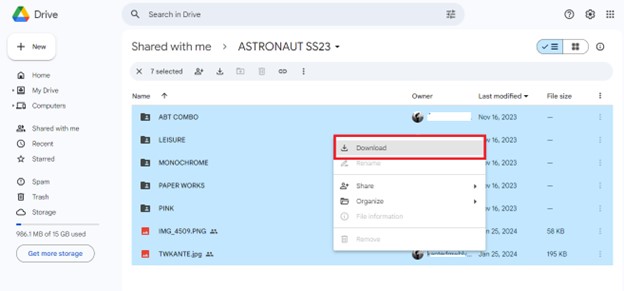
- Abre el Explorador de Archivos en tu PC y ve a Descargas. Las imágenes descargadas deben estar en una carpeta zip comprimida. Puedes extraer las imágenes o enviar la carpeta zip directamente a tu disco duro.
Descargar Google Fotos al disco duro mediante Google Takeout
Google Takeout es el servicio de entrega por defecto en todos los servicios de Google. Puedes utilizar Takeout para enviar y recibir distintos tipos de datos a través de todos los dispositivos conectados a tu cuenta de Google, incluido tu disco duro.
- Visita Google Takeout en tu PC e inicia sesión en tu cuenta de Google si no lo has hecho antes.
- Haz clic en Deseleccionar todo en la parte superior de la pantalla. A continuación, desplázate hacia abajo y revisa la casilla situada delante de Google Fotos. Esto indica a Google Takeout que sólo descargue datos de Google Fotos.
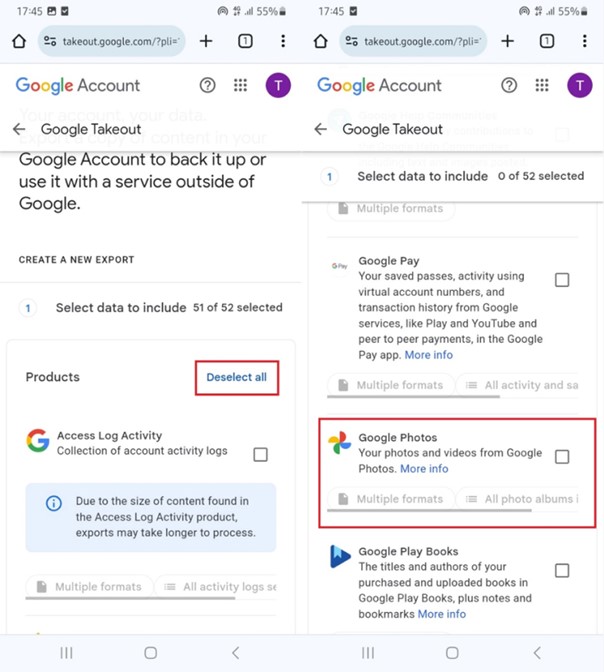
- Desplázate hasta la parte inferior de la pantalla y haz clic en Siguiente Paso.
- Selecciona la opción de descarga que prefieras, el tipo de archivo, el tamaño y la frecuencia de descarga. A continuación, haz clic en Crear Exportación.
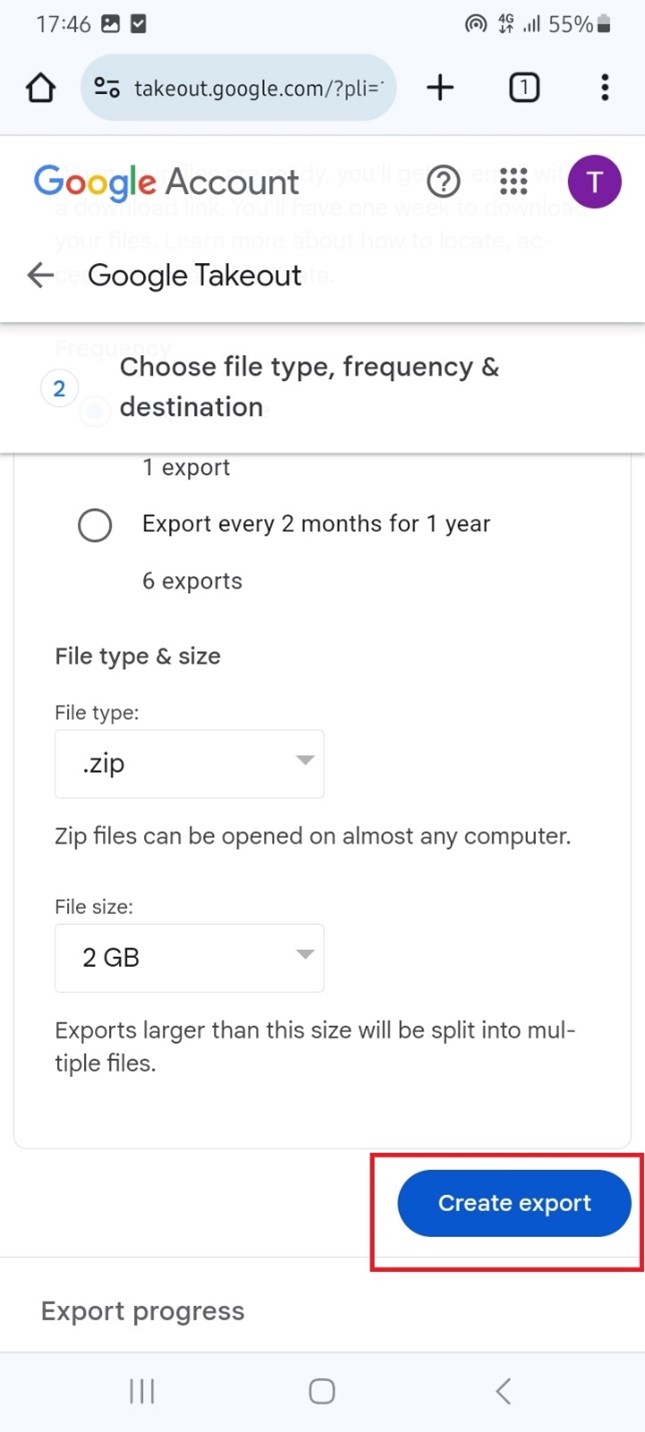
- Una vez completada la exportación, recibirás una notificación por correo electrónico con el enlace de descarga. Haz clic en el enlace de descarga para descargar las fotos a tu PC como archivo zip.
Conecta tu disco duro a la computadora mediante un puerto USB. A continuación, mueve la carpeta zip que contiene las fotos de Google al disco duro. Si sólo quieres enviar unas cuantas fotos de Google, extráelas de la carpeta zip y envía las imágenes al disco duro.
Descargar al disco duro usando Dropbox
Si quieres enviar fotos y videos de gran tamaño a tu disco duro desde Google Fotos, Dropbox es un método ideal. Dropbox se creó principalmente para permitir compartir archivos grandes de fotos y videos, por lo que es ideal si eres fotógrafo, videógrafo o editor con archivos grandes en tus Google Fotos.
A continuación te explicamos cómo descargar Google Fotos a un disco duro a través de Dropbox:
- Abre Google Fotos en tu dispositivo y haz clic en las imágenes que quieras subir a tu disco duro. Para seleccionar todas las imágenes, haz clic en la casilla situada junto al nombre de cada carpeta o álbum.
- Haz clic en Compartir y selecciona Mas. Google Fotos mostrará diferentes opciones y aplicaciones para compartir, incluido Dropbox si tienes la aplicación instalada en tu dispositivo.
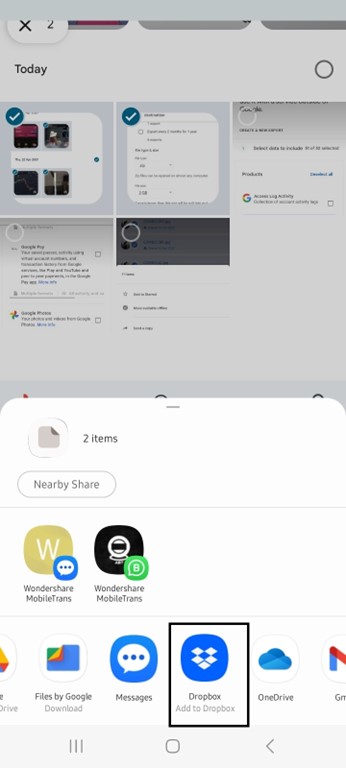
- Haz clic en Dropbox y selecciona la ubicación de descarga de tus fotos. A continuación, haz clic en Cargar. Automáticamente, todas las imágenes se subirán a tu cuenta de Dropbox y podrás acceder a ellas desde cualquier dispositivo conectado a la misma cuenta de Dropbox.
- Enciende tu PC y abre Dropbox. Inicia sesión en tu cuenta de Dropbox y ve a Fotos para acceder a las Google Fotos que acabas de subir.
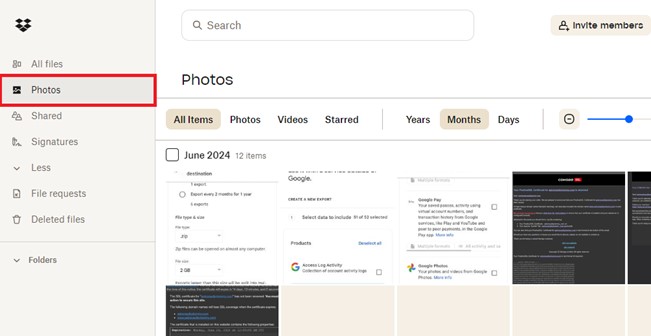
Puedes descargar Google Fotos en tu computadora y luego transferir las fotos a tu disco duro. También puedes hacer clic en Mover o Exportar desde Dropbox para enviar las fotos de Google Fotos directamente a tu disco duro.
Cómo Descargar Google Fotos al Disco Duro a Través de OneDrive
Microsoft OneDrive es otro servicio de almacenamiento basado en la nube que puedes utilizar para exportar Google Fotos a un disco duro a través de tu PC.
A continuación te explicamos cómo descargar Google Fotos al disco duro a través de OneDrive:
- Visita el sitio web de Microsoft OneDrive o inicia sesión en la aplicación a través de tu PC con Windows.
- Una vez iniciada la sesión en OneDrive, haz clic en Crear o Cargar en la esquina superior izquierda de la pantalla y haz clic en Carpeta. A continuación, crea una nueva carpeta para almacenar tus fotos de Google y ponle un nombre.
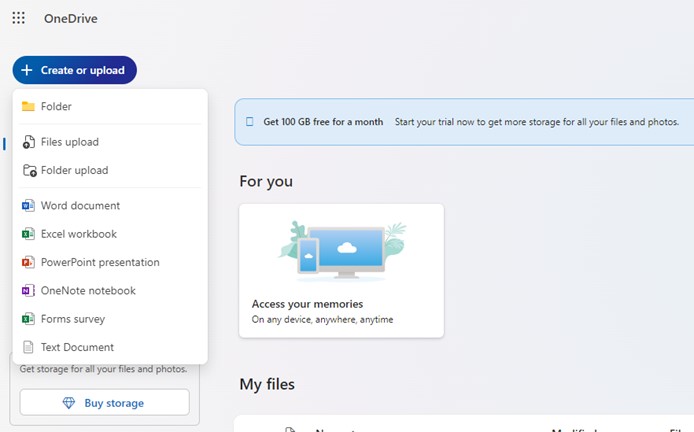
- A continuación, abre Google Fotos y marca las imágenes y álbumes que quieras almacenar en tu disco duro. A continuación, selecciona Compartir y Compartir a.
- Selecciona OneDrive de la lista de opciones para compartir. A continuación, selecciona la carpeta de Google Fotos que creaste anteriormente y haz clic en Cargar.
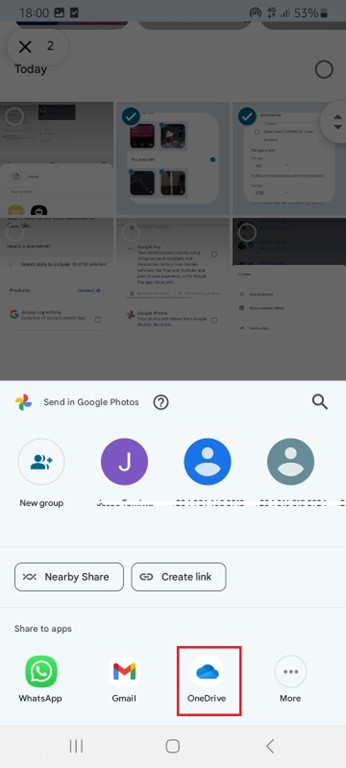
- Google Fotos subirá automáticamente las imágenes seleccionadas a tu cuenta de OneDrive. Abre Microsoft OneDrive en tu computadora y ve a Fotos > Todas las Fotos.
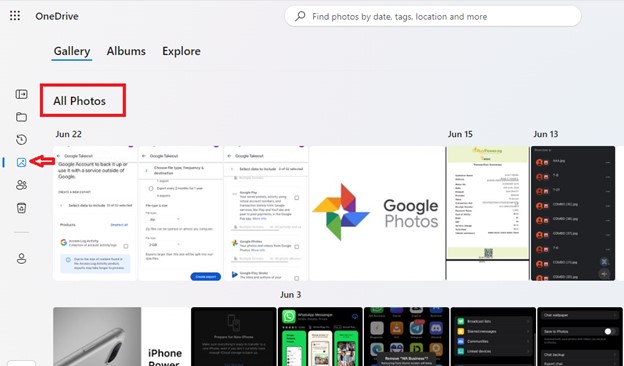
- Transfiere las Fotos de Google a tu disco duro desde OneDrive. También puedes descargarlo desde OneDrive en tu PC. A continuación, envía las fotos al disco duro manualmente.
Palabras finales
En resumen, enviar Google Fotos a un disco duro es una gran jugada porque garantiza una mayor seguridad y una ubicación de copia de seguridad adicional para tus fotos de Google Drive. Antes de enviar Google Fotos a un disco duro, asegúrate de que dispones de almacenamiento suficiente en el disco duro para aceptar todas las imágenes que desees enviar.
Puedes descargar Google Fotos al disco duro a través de Dropbox, de la aplicación Google Drive, de Google Fotos o de cualquiera de los otros métodos descritos en esta guía.

 4.5/5 Excelente
4.5/5 ExcelentePreguntas Frecuentes
-
¿Cómo muevo todas las fotos de Google Fotos a mi computadora?
Puedes mover todas las fotos de Google Fotos a tu computadora descargando las imágenes a través de Google Drive. Puedes acceder a las fotos de Google Fotos y descargarlas en tu PC a través de tu cuenta de Google Drive. -
¿Cómo transferir fotos de Android a un disco duro externo?
Puedes utilizar un USB tipo C o un adaptador OTG para conectar el teléfono Android al disco duro externo. A continuación, transfiere las fotos directamente desde Android al disco duro. También puedes transferir fotos de Android a un disco duro a través de tu PC, Dropbox, correo electrónico y un enlace de descarga.






